如何在 Windows 11 或 10 上将本地组策略设置重置为默认值
admin
2023-08-01 00:56:36
0次
您的本地组策略编辑器可能会遇到许多问题。前几天我试图更改组策略,但遇到了Error HRESULT E_FAIL has been returned from a call to a COM component的问题。我尝试了一些基本的解决方案,但它们并没有解决我的问题。那时我决定将我的本地组策略设置重置为其默认值。毫不奇怪,这很容易解决了这个问题。大多数情况下,当某些策略已损坏或不再找到重要的东西时,本地组策略编辑器会发出错误消息。在这种情况下,简单的重置即可解决问题,而不会让人头疼。
可能还有其他情况,您已经进行了如此多的组策略更改并且有点搞砸了,并且希望将它全部恢复到曾经的位置。在这种情况下,快速重置也是您的首选答案。
在本文中,我们详细说明了如何使用提升的命令提示符一次性将本地组策略设置重置为其默认值。
注意:请注意,如果您之前对本地组策略设置进行了一些更改,在重置后,这些更改也会消失。
另请阅读:在 Windows 10 中打开组策略编辑器的多种方法
将本地组策略重置为默认值
第 1 步:首先,单击任务栏上的搜索图标。
![]()
![]()
第 2 步:现在在搜索栏中,输入cmd并单击命令提示符下的以管理员身份运行选项以在提升模式下启动命令提示符。
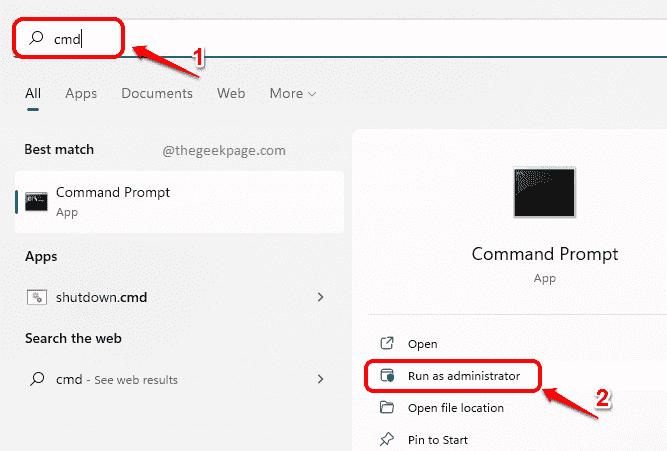
![]()
第 3 步:当命令提示符窗口启动打开时,复制并粘贴以下命令,然后按Enter键。
RD /S /Q \"%WinDir%\\System32\\GroupPolicyUsers\" && RD /S /Q \"%WinDir%\\System32\\GroupPolicy\"

![]()
第 4 步:接下来,复制并粘贴以下命令,然后按Enter键。
gpupdate / 强制
等待您的政策更新。
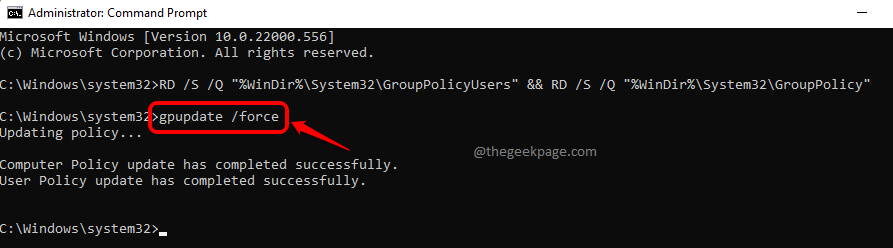
![]()
就是这样。更新完成后,您将能够看到一条消息,指出计算机策略更新已成功完成。用户策略更新已成功完成。 您的本地组策略编辑器现在是全新的,就像它在第一天的样子!
这应该可以解决您的大多数本地组策略编辑器问题。
相关内容
热门资讯
Windows 11 和 10...
Windows 11/10 文件夹属性中缺少共享选项卡 – 已修复
1.检查共享选项卡是否可用
右键...
Radmin VPN Wind...
Radmin VPN 是一款免费且用户友好的软件,旨在牢固地连接计算机以创建一个有凝聚力的虚拟专用网...
如何修复 Steam 内容文件...
Steam 内容文件锁定是当您的 Steam 文件无法自行更新时出现的错误。解决此问题的最有效方法之...
在 Windows 11 中打...
什么是链路状态电源管理?
您可以在系统控制面板的电源选项中看到链接状态电源管理。它是 PCI Exp...
iPhone 屏幕上有亮绿色斑...
iPhone 是市场上最稳定的智能手机之一,这主要归功于专为它们设计的 iOS 操作系统。然而,他们...
事件 ID 7034:如何通过...
点击进入:ChatGPT工具插件导航大全 服务控制管理器 (SCM) 负责管理系统上运行的服务的活动...
QQ浏览器怎么制作简历
QQ浏览器是腾讯公司开发的一款极速浏览器,支持电脑,安卓,苹果等多种终端;更快的浏览体验,更安全的浏...
Apple Watch Ult...
所有运行 watchOS 7 或更高版本的 Apple Watch 型号都包含一项名为“优化电池充电...
Hive OS LOLMine...
目前不清退的交易所推荐:
1、全球第二大交易所OKX欧意
国区邀请链接: https://www.m...
统信UOS每次开机后不直接进入...
统信UOS每次开机后不直接进入系统而是进入到recovery模式
按方向上键选择UOS 20 SP1...
